TARTALOM BEVEZETÉS 03 VEZÉRLÉS 04 JÁTÉKMENÜK 06 VISSZATÉRÉS A BATTLEFRONTBA 08 MULTIPLAYER (TÖBBSZEMÉLYES MÓD) 11
|
|
|
- Elvira Péterné
- 6 évvel ezelőtt
- Látták:
Átírás
1
2 TARTALOM BEVEZETÉS 03 VEZÉRLÉS 04 JÁTÉKMENÜK 06 VISSZATÉRÉS A BATTLEFRONTBA 08 MULTIPLAYER (TÖBBSZEMÉLYES MÓD) 11 KARAKTEREK ÉS KÉPESSÉGEK 12 ARCADE 17 SEGÍTSÉGRE VAN SZÜKSÉGED? 19 02
3 BEVEZETÉS Kedves játékosunk! Nagy örömmel üdvözlünk a Star Wars Battlefront II játékban! Ismét utazásra hívunk egy messzi, messzi galaxisba. Ha már jártál a Battlefront csataterein, örülünk, hogy újra látunk! Ha először csatlakozol hozzánk, üdv a családban. Egy közös biztosan van bennünk: szeretjük a Star Wars világát. Közös álmunk vált valóra azzal, hogy részt vehettünk ennek a játéknak az elkészítésében. Leginkább azt reméljük, hogy játék közben ti is ugyanazt a csodálatot érzitek majd, amit mi is éreztünk a játék készítése közben. Kezdjünk hozzá. Vár a fegyvered, a hajód, a katonád és a hősöd! Az Erő legyen veled, mint mindig! A Star Wars Battlefront II csapata 03
4 VEZÉRLÉS GYALOGOSAN Mozgás Körbenézés Ugrás Interakció/Belépés/Kiszállás/Fegyver hűtése/ Droidszeletelés (Campaign módban) Guggolás (váltás) Sprint (váltás) Közelharc Bal oldali képesség aktiválása Jobb oldali képesség aktiválása Droidsokk (Campaign módban) Középső képesség aktiválása (Multiplayer módban)/ Droidképesség (Campaign módban) Tűz Nagyítás/Alternatív tűz Hangulatjelek (Multiplayer módban) Külső/belső kamera váltás/ Vállkamera bal vagy jobb Képesség részletek Eredményjelző (Multiplayer módban) Options (Beállítások) menü bal kar jobb kar S gomb F gomb A gomb B gomb N gomb Q gomb E gomb D gomb (hosszan) Q gomb + E gomb R gomb W gomb Z gomb / X gomb V gomb (hosszan) / V gomb (röviden) C gomb érintőpanel gomb (hosszan) OPTIONS gomb 04
5 SZÁRAZFÖLDI JÁRMŰVEK Kormányzás Körbenézés Nagyítás Tűz Bal képesség használata Jobb képesség használata Középső képesség használata Képesség részletek Eredményjelző (Multiplayer módban) Options (Beállítások) menü bal kar jobb kar W gomb (hosszan) R gomb Q gomb E gomb Q gomb + E gomb C gomb érintőpanel gomb (hosszan) OPTIONS gomb LÉGI JÁRMŰVEK Gyorsítás és billentés Emelkedés/süllyedés és kanyarodás Nagyítás Tűz Bal képesség használata Jobb képesség használata Középső képesség használata Célpont Képesség részletek Hátsó kamera Pilótafülke nézet Eredményjelző (Multiplayer módban) Options (Beállítások) menü bal kar jobb kar W gomb (hosszan) R gomb Q gomb E gomb Q gomb + E gomb S gomb C gomb Z gomb / X gomb V gomb érintőpanel gomb (hosszan) OPTIONS gomb 05
6 JÁTÉKMENÜK MAIN MENU (FŐMENÜ) HOME (FŐOLDAL) Itt találod a legfrissebb híreket és érdekességeket a játékban zajló eseményekről. Itt láthatod azt is, ha van kinyitható ládád. PLAY (JÁTÉK) Merülj el az epikus egyszemélyes hadjáratban vagy az izgalmas, 8 40 fős többszemélyes csatákban, illetve próbáld ki az egy- vagy kétszemélyes Arcade módot, amely különböző feladatokkal és célkitűzésekkel vár. COLLECTION Itt szabhatod testre osztályaidat és hőseidet a külsejük vagy a (GYŰJTEMÉNY) Star Card lapok megváltoztatásával. Továbbá kiválaszthatod a hangulatjeleidet és győzelmi pózaidat. CAREER (KARRIER) Itt tekintheted meg a haladásodat és az elért mérföldköveket az egész játékban, illetve megnézheted többszemélyes rangodat. OPTIONS Add meg személyes beállításaidat a Controls (Vezérlés), (BEÁLLÍTÁSOK) Gameplay (Játékmenet), Video (Kép), Audio (Hang) és EA Account (EA-fiók) menükben. Itt megnézheted a játék készítőit is. 06
7 PAUSE MENU (SZÜNET MENÜ) Nyomd le az OPTIONS gombot a játék folyamán a Szünet menübe való belépéshez. Az egyszemélyes játékmódokban itt látható a feladatok áttekintése. Többszemélyes meccsek során a Pause (Szünet) menüben olvashatod az aktuális játékmód leírását. RESUME Ezzel kiléphetsz a Pause menüből és visszatérhetsz a játékba. (FOLYTATÁS) RELOAD FROM (Csak Campaign módban) Indítsd újra a küldetést az utolsó LAST CHECKPOINT elérhető ellenőrzőponttól. (VISSZATÖLTÉS UTOLSÓ ELLENŐRZŐPONTTÓL) RESTART MISSION (Csak Campaign módban) Az elejéről újrakezdheted a (KÜLDETÉS küldetést. ÚJRAKEZDÉSE) RESPAWN Karaktered azonnal veszít, és visszatérsz a Spawn képernyőre. (ÚJRAÉLEDÉS) SETTINGS (BEÁLLÍTÁSOK) QUIT TO MAIN MENU (KILÉPÉS A FŐMENÜBE) Add meg személyes beállításaidat a Controls (Vezérlés), Gameplay (Játékmenet), Video (Kép), Audio (Hang) és EA Account (EA fiók) menükben. Itt megnézheted a játék készítőit is. Ezzel visszatérsz a főoldalra. Campaign (Hadjárat) módban a haladásod az utolsó elért ellenőrzőpontig kerül mentésre. 07
8 VISSZATÉRÉS A BATTLEFRONTBA JÁTÉKKÉPERNYŐ GYALOGOSAN Játék információ Célkereszt Szkenner Életerő sáv Karakter képességei Pickup képesség JÁTÉKINFORMÁCIÓ A képernyő felső területe hasznos játékinformációk részére van fenntartva, mint a pontszám, az idő vagy a megmaradt életek száma, a jelenlegi játékmódtól függően. CÉLKERESZT A képernyő közepén található célkereszt jelzi, hova célzol. Megjelenése változik a használt fegyvertől függően. 08
9 HŐKIJELZŐ Amikor elsütöd a sugárvetődet, a hőkijelző megjelenik a célkereszt alatt. A hőkijelző növekszik és egyre vörösebb lesz, ahogy folyamatosan tüzelsz. A tüzelés rövid szüneteltetésével a fegyvered hűlni kezd, de manuálisan is hűtheted a F gomb megnyomásával. Túl sokáig tüzelve a sugárvetőd túlhevül, így nem lehet vele lőni, amíg le nem hűl. Ha a fegyvered túlhevül, az aktív hűtőeljárás elindul. Nyomd le a F gombot, amikor a lefelé mozgó sáv eléri a hőkijelző első területét, hogy azonnal lehűthesd a fegyvered. Ha pedig eléred a sáv második területét, a fegyvered azonnal lehűl, és pár másodpercig még nem is melegszik újra. KARAKTER KÉPESSÉGEI Ez mutatja a jelenleg használt karakterképességeket. A karakter képességének háttere kiürül használat közben, és fokozatosan feltöltődik, amint az időzítője lejárt. Egyes képességek csak korlátozott mennyiségben használhatóak, míg mások ki- és bekapcsolhatóak. A karakter képességei megváltoztathatóak vagy fokozhatóak Star Card lapok használatával. ÉLETERŐ Katona és speciális egység életereje: az életerőd csökken, ha az ellenség támadásaitól sérüléseket szenvedsz. Visszaáll, ha egy rövid ideig nem szenvedsz el sérülést. Az életerő visszanyerésének sebessége változik a katona osztályától függően is. Hős életereje: az életerőd csökken, ha az ellenség támadásaitól sérüléseket szenvedsz. Ez minden karakternél csak adott mennyiségig regenerálódik, ha rövid ideig kerülöd a sebződést. SZKENNER A szkenner mutatja az ellenségek és szövetségesek helyzetét. A kék objektumok szövetségesek, a vörösek ellenséges egységek. A szkenner azon részei villannak fel vörösen, ahol ellenség tartózkodik, és elsütötte a fegyverét. Ahogy az ellenség közelebb kerül hozzád, ezek a vörös villanások a szkenner közepe felé mozdulnak el. A célpontok kéken/vörösen jelennek meg a szkenneren, attól függően, melyik csapat aktív azon a ponton. A hősök és semleges tárgyak is láthatóak a szkenneren. 09
10 JÁTÉKKÉPERNYŐ JÁRMŰ Játékinformáció Célkereszt Sebességmérő Jármű épsége Képességek JÁTÉKINFORMÁCIÓ A képernyő felső területe hasznos játékinformációk részére van fenntartva, mint a pontszám, az idő vagy a megmaradt életek száma, a jelenlegi játékmódtól függően. CÉLKERESZT A képernyő közepén található célkereszt jelzi, hova célzol. Nyomd meg az S gombot vagy tüzelj egy célpontra a kiválasztásához. A kiválasztott célponton további célzásjelző jelenik meg, hogy jelezze, hova kell lőnöd a gyorsan mozgó célpontok eltalálásához. A célkereszt változik a vezetett járműtől függően. HŐKIJELZŐ Amikor elsütöd az elsődleges fegyvert, a hőkijelző megjelenik a célkereszt alatt. A hőkijelző növekszik és egyre vörösebb lesz, ahogy folyamatosan tüzelsz. Rövid időre abbahagyva a tüzelést automatikusan csökken a hő. Túl sokáig tüzelve a fegyvered túlhevül, így nem lehet vele lőni, amíg le nem hűl. 10
11 KÉPESSÉGEK Ezek az ikonok a járműved egyedi támadó és védelmi képességeit jelképezik. A képességek háttere kiürül használat közben, és fokozatosan feltöltődik, amint az időzítője lejárt. A képességek megváltoztathatóak vagy fokozhatóak Star Card lapok használatával. A képességek az Q gomb, E gomb vagy az Q gomb + E gomb egyszerre történő lenyomásával használhatóak. Az E gombra konfigurált rakétaalapú képességeknek be kell fogniuk a célpontot: tartsd a célpontot a célkeresztedben, majd nyomd meg újra az E gombot az indításhoz, ha befogtad a célt. JÁRMŰ ÁLLAPOTA Az életerőd csökken, ha az ellenség támadásaitól sérüléseket szenvedsz. Visszaáll, ha egy rövid ideig nem szenvedsz el sérülést. Az életerő visszanyerésének sebessége változik a jármű osztályától függően is. SEBESSÉGMÉRŐ A járműved sebességét a bal karral szabályozhatod. A vadászgépek alacsonyabb sebességnél szűkebb ívben tudnak kanyarodni. MULTIPLAYER (TÖBBSZEMÉLYES MÓD) MEGJEGYZÉS: Az online többszemélyes módhoz PlayStation Plus tagság szükséges. Játssz online más játékosok ellen, és vegyél részt izgalmas és mozgalmas Star Wars csatákban. A kezdéshez válaszd a MULTIPLAYER (TÖBBSZEMÉLYES) pontot a PLAY (JÁTÉK) fülön. 11
12 KARAKTEREK ÉS KÉPESSÉGEK OSZTÁLYOK Négy különböző katonaosztály közül választhatsz, melyek különböző képességekkel és játékstílussal bírnak. A képességeket megváltoztathatod vagy fokozhatod Star Card lapok felhasználásával, illetve továbbfejlesztésével. ASSAULT Sokoldalú harcos, közeli és középtávon nagyon hatékony. Ők tisztítják meg az utat a csapattársak előtt és törik át az ellenséges vonalakat. HEAVY Szívós, harci pajzsokkal felszerelt, kiváló támadó és védekező nehézegységek. OFFICER Támogató osztály olyan képességekkel, amelyek minden körülöttük harcolót segítenek. SPECIALIST A csatatér tréfamesterei. Csapdákat használhatnak, harctéri információkkal láthatják el csapattársaikat, és nagy távolságból lőhetnek az ellenségre fegyvereikkel. Három különböző, testre szabható vadászgéposztály közül választhatsz, melyek mindegyike egyedi képességekkel és játékstílussal bír. A képességeket megváltoztathatod vagy fokozhatod Star Card lapok felhasználásával, illetve továbbfejlesztésével. FIGHTER Sokoldalú vadászgép, támadásra és védekezésre is kiváló. INTERCEPTOR Gyors és jól manőverezhető, de sérülékeny. A légiharc mesterei. BOMBER Kevésbé jó manőverezőképesség, de a sebességet támadóerővel kompenzálja. 12
13 SPECIÁLIS EGYSÉGEK Két különböző speciális egység osztály közül választhatsz és szabhatod testre őket. Mindegyik a játékstílusához szabott képességekkel rendelkezik. A katonai osztályokhoz hasonlóan a képességeket megváltoztathatod vagy fokozhatod Star Card lapok felhasználásával, illetve továbbfejlesztésével. AERIALS Ezek a mozgékony egységek például a Rocket-Jumper és a B2-RP Rocket Droid hátirakétáik segítségével gyorsan át tudják szelni a csatateret. ENFORCERS A Wookiee Warrior vagy a Death Trooper a patthelyzetek megtörésének specialistái, akik hatalmas sebzést képesek okozni és eltűrni. HŐSÖK Válassz különböző ikonikus Star Wars-hősök közül, akik mind hatékony képességekkel rendelkeznek, tekintélyes erőt képviselve a csatatéren. Már a puszta jelenlétük megfordíthatja a csata kimenetelét. A többi játszható karakterhez hasonlóan a képességeiket fejlesztheted Star Card lapok felhasználásával, illetve továbbfejlesztésével. 13
14 STAR CARD LAPOK ÉS KÉPESSÉGEK A Star Card lapok különböző képességeket és felszereléseket jelképeznek. Minden osztálynak és hősnek három aktív képessége lehet. A katonák, hősök, járművek és speciális egységek képességei Star Card lapokkal növelhetők. A kártyák megtekintéséhez vagy megváltoztatásához lépj a Collection (Gyűjtemény) menübe, válassz egy osztályt vagy hőst, majd az EQUIP & CRAFT CARDS (KÁRTYÁK FELHASZNÁLÁSA ÉS KÉSZÍTÉSE) pontot. Jelöld ki a kártyát, hogy lásd a hatásait és a feloldásának költségeit (ha van ilyen). A képességeket általában többször használhatod egy csata során, a feltöltődési idejüktől vagy a töltetek számától függően. Az erősítési képességek, melyek minden katonai osztály számára egyediek, mindig aktívak. GYAKORISÁG A Star Card kártyák négyféle gyakoriságúak lehetnek: Common (Gyakori szürke), Uncommon (Nem gyakori zöld), Rare (Ritka kék), Epic (Epikus lila). Minél ritkább a lap, annál értékesebb hatásokat ad. A képességtől függően ez lehet rövidített feltöltődési idő, nagyobb sebzés vagy nagyobb hatóterület. STAR CARD LAPOK FELOLDÁSA A kártyákat ládákban találod, melyeket a játékban szerzett kreditekért vásárolhatsz meg krediteket pedig a különböző játékbeli feladatok teljesítésével szerezhetsz. Emellett valódi pénzért kapható kristályokért (Crystals) is megveheted őket. Kristályokat magadtól is készíthetsz. TÁRGYKÉSZÍTÉS A tárgykészítéshez szükséges anyagokat ládák kinyitásával szerezheted meg, vagy automatikusan megkapod őket, ha már meglévő kártyát találsz. Ezek használatával fejlesztheted a kártyák gyakoriságát, és új kártyát, fegyvert vagy fegyvermódosítót készíthetsz. 14
15 TÖBBSZEMÉLYES CSOPORT LÉTREHOZÁSA Válaszd ki a Friend (Barát) sávot a menü képernyő bal felső sarkában, hogy előhozd a jelenleg online lévő barátaid listáját, majd válaszd ki a nevüket, hogy meghívhasd őket a csapatodba. Egy többszemélyes csoportban legfeljebb 20 játékos lehet. SPAWN SCREEN (ÚJRAÉLEDÉSI KÉPERNYŐ) A játék kezdete előtt, vagy ha meghaltál, ezen a képernyőn választhatsz katonai osztályt, hőst vagy speciális egységet. Egyes választási lehetőségek az adott játékmódtól függően érhetőek el. BATTLE POINTS (HARCI PONTOK) A harci pontokat játékok során, ellenségek megöléséért vagy feladatok teljesítéséért kapsz. Ezekből a pontokból vásárolhatsz lehetőséget, hogy hősként vagy ellenségként játssz, illetve pusztító erejű speciális egységet pl. járműveket vagy ikonikus egységeket hívj. Az egyes opciók pontköltsége az újraéledési képernyőn jelenik meg SPAWN WAVE (ÚJRAÉLEDÉSI HULLÁM) Ez a funkció lehetővé teszi, hogy legfeljebb négy játékos egyszerre éledjen újra ugyanott, csapatként, hogy egyetlen játékosnak se kelljen egyedül szembeszállnia az ellenséggel. Célszerű együtt játszani, amivel akár bónusz pontszámot is kaphattok. 15
16 TÖBBSZEMÉLYES JÁTÉKMÓDOK Vesd egyből akcióba magad a kívánt játékmód kiválasztásával. GALACTIC ASSAULT (GALAKTIKUS TÁMADÁS) Mérkőzzetek meg többfázisú csatákban a Star Wars galaxisának legegyedibb világain. A támadók vagy védekezők oldalán a csapattársaiddal összedolgozva teljesíthettek feladatokat és fordíthatjátok meg a csaták kimenetelét gigászi, elleni ütközetekben. STARFIGHTER ASSAULT (VADÁSZGÉPES ÜTKÖZET) Végy részt gigászi űrcsatákban a klasszikus Star Wars űrhajóival ebben a feladatalapú játékmódban. HEROES VS VILLAINS (HŐSÖK A GONOSZOK ELLEN) Ebben a 4 4 elleni játékmódban a játékosok először hőst vagy gonoszt választanak, majd a társaikkal együtt le kell győzniük a választott karaktert. Az a csapat nyer, amelyik 10 alkalommal legyőzi a célpontot. STRIKE (ROHAM) Ennek a 8 8 elleni játékmódnak két variánsa van. A támadók a játékmód mindkét verziójában feladatokat próbálnak teljesíteni, miközben a védők megpróbálják megakadályozni őket ebben. Nincsenek hősök vagy járművek, csak katonák és speciális egységek. CSAPÁS (BLAST) Klasszikus csata életre-halálra, feladatok nélkül, egy elleni arénában. Az első csapat, amelyik eléri a 100 pontot vagy több ellenséget öl meg az időkorlát lejáratáig, az győz. 16
17 ARCADE Válj a harc mesterévé az Arcade módban. Harcolj MI-vezérelte ellenségek ellen és szerezz jutalmakat, miközben megtanulod kezelni az összes hőst, fegyvert és képességet. Használhatod ugyanazt a Star Card-gyűjteményt, amit a többszemélyes módban, és új jutalmakat is szerezhetsz, hogy szintet lépj a karaktereiddel. BATTLE SCENARIOS (CSATA JELENETEK) A Battle Scenarios jelenetek klasszikus csaták a Csillagok háborúja minden korszakából. Játszd le mindet, hogy egyedi jutalmakat szerezz, és figyelemre méltó ellenféllé válj. CUSTOM ARCADE (EGYEDI ARCADE) Módosíthatod a játék szabályait és beállításait, hogy teljesen egyedi játékot rakj össze magadnak. A Star Wars Battlefront legendás karaktereinek kipróbálása közben krediteket szerezhetsz és kipróbálhatod a képességeket. ARCADE JÁTÉKMÓDOK ONSLAUGHT (TÁMADÁS) A sebesség és erő végső próbája. Le tudod söpörni az ellenséges katonákat a pályáról a megadott időn belül? Minden leszedett ellenség időbónuszt ad. TEAM BATTLE (CSAPATOK EGYMÁS ELLEN) Ebben a módban két csapat küzd meg egymással a végsőkig. Az a csapat nyer, amelyik végez az összes ellenséggel. VERSUS DUEL (SZEMTŐL SZEMBEN) Ez a játékmód egy osztott képernyős párbajmód. Döntsd el a csatát a világos és sötét oldal között, egyszer s mindenkorra. 17
18 JÁTSSZ EGY BARÁTODDAL OSZTOTT KÉPERNYŐS MÓDBAN Küzdhetsz egyedül, vagy Scenarios és egyedi Arcade módban egy vendégeddel egymás oldalán, illetve egymás ellen egy Versus meccsben. SZEREZZ JUTALMAKAT Gyarapítsd gyűjteményedet kreditekkel és kihívások teljesítésével. Krediteket szerezhetsz minden lejátszott Arcade fordulóért naponta (minden nap 5 kredit jutalom érhető el). A teljesített kihívások jutalmakra válthatóak a Career (Karrier) oldalon. A kreditek és jutalmak beváltásához online kapcsolat szükséges. 18
19 SEGÍTSÉGRE VAN SZÜKSÉGED? Az EA ügyfélszolgálati csapata mindent megtesz azért, hogy a lehető legteljesebb és legzavartalanabb játékélményben lehessen részed mindig és mindenhol. Szakértőink online, a közösségi fórumokon, chaten és telefonon egyaránt a rendelkezésedre állnak, és készek megoldani a felmerülő problémákat. `` Online támogatás `` Telefonos támogatás A help.ea.com/hu oldalon közvetlenül hozzáférhetsz GYIK gyűjteményeinkhez és súgócikkeinkhez. A tudásbázist naponta frissítjük, így itt biztosan megtalálod a legfrissebb problémák és megoldásuk leírásait. Telefonos ügyfélszolgálatunk hétfőtől péntekig 12:00 és 21:00 között áll rendelkezésedre a telefonszámon. (A hívások díjszabása a szolgáltatód hagyományos díjszabásával egyezik.) STAR WARS & TM 2017 Lucasfilm Ltd. 19
TARTALOM BEVEZETÉS BEVEZETÉS 02 VEZÉRLÉS 03 JÁTÉKMENÜK 07 VISSZATÉRÉS A BATTLEFRONTBA 09
 TARTALOM BEVEZETÉS 02 VEZÉRLÉS 03 JÁTÉKMENÜK 07 VISSZATÉRÉS A BATTLEFRONTBA 09 MULTIPLAYER (TÖBBSZEMÉLYES MÓD) 12 KARAKTEREK ÉS KÉPESSÉGEK 13 ARCADE 18 BEVEZETÉS Kedves játékosunk! Nagy örömmel üdvözlünk
TARTALOM BEVEZETÉS 02 VEZÉRLÉS 03 JÁTÉKMENÜK 07 VISSZATÉRÉS A BATTLEFRONTBA 09 MULTIPLAYER (TÖBBSZEMÉLYES MÓD) 12 KARAKTEREK ÉS KÉPESSÉGEK 13 ARCADE 18 BEVEZETÉS Kedves játékosunk! Nagy örömmel üdvözlünk
Fontos egészségügyi figyelmeztetés: Fotoszenzitív epilepsziás roham
 FIGYELEM A játék megkezdése előtt olvasd el az Xbox One rendszerhez és kiegészítőihez tartozó kézikönyveket, melyek fontos biztonsági- és egészségügyi információkat tartalmaznak. www.xbox.com/support.
FIGYELEM A játék megkezdése előtt olvasd el az Xbox One rendszerhez és kiegészítőihez tartozó kézikönyveket, melyek fontos biztonsági- és egészségügyi információkat tartalmaznak. www.xbox.com/support.
Tartalom. Vezérlés... 4 Játékmenük... 7 Belépés a BaTTlefrontba... 9. Küldetések... 24 Companion (Társ)... 26. van szükséged?...
 1 Tartalom Vezérlés... 4 Játékmenük... 7 Belépés a BaTTlefrontba... 9 Multiplayer (többszemélyes mód)... 20 Küldetések... 24 Companion (Társ)... 26 Segítségre van szükséged?... 28 2 Bevezetés Üdvözlünk
1 Tartalom Vezérlés... 4 Játékmenük... 7 Belépés a BaTTlefrontba... 9 Multiplayer (többszemélyes mód)... 20 Küldetések... 24 Companion (Társ)... 26 Segítségre van szükséged?... 28 2 Bevezetés Üdvözlünk
TARTALOM BEVEZETÉS... 3 VEZÉRLÉS... 4 JÁTÉKMENÜK... 9 BELÉPÉS A BATTLEFRONTBA... 11
 TARTALOM BEVEZETÉS... 3 VEZÉRLÉS... 4 JÁTÉKMENÜK... 9 BELÉPÉS A BATTLEFRONTBA... 11 MULTIPLAYER (TÖBBSZEMÉLYES MÓD)... 22 KÜLDETÉSEK... 26 COMPANION (TÁRS)... 28 2 BEVEZETÉS Üdvözlünk a Star Wars Battlefront
TARTALOM BEVEZETÉS... 3 VEZÉRLÉS... 4 JÁTÉKMENÜK... 9 BELÉPÉS A BATTLEFRONTBA... 11 MULTIPLAYER (TÖBBSZEMÉLYES MÓD)... 22 KÜLDETÉSEK... 26 COMPANION (TÁRS)... 28 2 BEVEZETÉS Üdvözlünk a Star Wars Battlefront
Fontos egészségügyi figyelmeztetés: Fotoszenzitív epilepsziás roham
 FIGYELEM A játék megkezdése előtt olvasd el az Xbox One rendszerhez és kiegészítőihez tartozó kézikönyveket, melyek fontos biztonsági- és egészségügyi információkat tartalmaznak. www.xbox.com/support.
FIGYELEM A játék megkezdése előtt olvasd el az Xbox One rendszerhez és kiegészítőihez tartozó kézikönyveket, melyek fontos biztonsági- és egészségügyi információkat tartalmaznak. www.xbox.com/support.
A billentyűzet használata. Bevezetés 2. Multiplayer (TöBBszemélyes mód) 7. Vezérlés. Főmenü 6. W/S/A/D (QWERTY billentyűzet) bal SHIFT egér
 Tartalom Bevezetés 2 Vezérlés 2 Főmenü 6 Multiplayer (TöBBszemélyes mód) 7 Bevezetés A Titanfall 2 a Respawn Entertainment 2014-es átütő sikerének, a Titanfall című játéknak a folytatása. A Titanfall 2
Tartalom Bevezetés 2 Vezérlés 2 Főmenü 6 Multiplayer (TöBBszemélyes mód) 7 Bevezetés A Titanfall 2 a Respawn Entertainment 2014-es átütő sikerének, a Titanfall című játéknak a folytatása. A Titanfall 2
Alapvető gyalogsági irányítás 3. A Campaign (Hadjárat) mód játékképernyője 6. A többszemélyes játékmód játékképernyője 9
 TM Tartalomjegyzék Alapvető gyalogsági irányítás 3 A Campaign (Hadjárat) mód játékképernyője 6 Campaign (Hadjárat) 7 A többszemélyes játékmód játékképernyője 9 Multiplayer (Többszemélyes játék) 10 Co-op
TM Tartalomjegyzék Alapvető gyalogsági irányítás 3 A Campaign (Hadjárat) mód játékképernyője 6 Campaign (Hadjárat) 7 A többszemélyes játékmód játékképernyője 9 Multiplayer (Többszemélyes játék) 10 Co-op
ALAPVETŐ GYALOGSÁGI IRÁNYÍTÁS 3 A CAMPAIGN (HADJÁRAT) MÓD JÁTÉKKÉPERNYŐJE 7 CAMPAIGN (HADJÁRAT) 8
 TM TARTALOMJEGYZÉK ALAPVETŐ GYALOGSÁGI IRÁNYÍTÁS 3 A CAMPAIGN (HADJÁRAT) MÓD JÁTÉKKÉPERNYŐJE 7 CAMPAIGN (HADJÁRAT) 8 A MULTIPLAYER (TÖBBSZEMÉLYES) JÁTÉKMÓD JÁTÉKKÉPERNYŐJE 10 MULTIPLAYER (TÖBBSZEMÉLYES
TM TARTALOMJEGYZÉK ALAPVETŐ GYALOGSÁGI IRÁNYÍTÁS 3 A CAMPAIGN (HADJÁRAT) MÓD JÁTÉKKÉPERNYŐJE 7 CAMPAIGN (HADJÁRAT) 8 A MULTIPLAYER (TÖBBSZEMÉLYES) JÁTÉKMÓD JÁTÉKKÉPERNYŐJE 10 MULTIPLAYER (TÖBBSZEMÉLYES
Mi az a Titanfall? A játék telepítése Megjegyzés: A rendszerkövetelmények megtalálhatók a http://www.ea.com/hu oldalon
 TM Tartalom Mi az a Titanfall?...2 Vezérlés...3 Main Menu (Főmenü)...7 Csatlakozás egy játékhoz...7 Mi az a Titanfall? Az IMC sok-sok éve telepíti ki a határvidék polgárait a Föld és a bolygóhoz közeli
TM Tartalom Mi az a Titanfall?...2 Vezérlés...3 Main Menu (Főmenü)...7 Csatlakozás egy játékhoz...7 Mi az a Titanfall? Az IMC sok-sok éve telepíti ki a határvidék polgárait a Föld és a bolygóhoz közeli
TARTALOM BEVEZETÉS BEVEZETÉS 2 VEZÉRLÉS 3 MAIN MENU (FŐMENÜ) 6 CAMPAIGN (HADJÁRAT) 7
 1 TARTALOM BEVEZETÉS 2 VEZÉRLÉS 3 MAIN MENU (FŐMENÜ) 6 CAMPAIGN (HADJÁRAT) 7 COMBINED ARMS 9 MULTIPLAYER (TÖBBSZEMÉLYES MÓD) 10 SÚGÓ 16 SEGÍTSÉGRE VAN SZÜKSÉGED? 18 BEVEZETÉS Katonák, tengerészek és légiszemélyzet!
1 TARTALOM BEVEZETÉS 2 VEZÉRLÉS 3 MAIN MENU (FŐMENÜ) 6 CAMPAIGN (HADJÁRAT) 7 COMBINED ARMS 9 MULTIPLAYER (TÖBBSZEMÉLYES MÓD) 10 SÚGÓ 16 SEGÍTSÉGRE VAN SZÜKSÉGED? 18 BEVEZETÉS Katonák, tengerészek és légiszemélyzet!
Tartalom. Bevezetés. Bevezetés...2 Vezérlés...3 Főmenü...4 Küldetések...6 Játékmenet...7
 Tartalom Bevezetés...2 Vezérlés...3 Főmenü...4 Küldetések...6 Játékmenet...7 Kijelző (HUD)...9 Lendülj akcióba...11 Együttműködés...17 Fegyver testreszabása...19 Segítségre van szükséged?...20 Bevezetés
Tartalom Bevezetés...2 Vezérlés...3 Főmenü...4 Küldetések...6 Játékmenet...7 Kijelző (HUD)...9 Lendülj akcióba...11 Együttműködés...17 Fegyver testreszabása...19 Segítségre van szükséged?...20 Bevezetés
ivms-4200 kliensszoftver
 ivms-4200 kliensszoftver Felhasználói segédlet v1.02 2012.11.21. HU 1. TARTALOM 1. Tartalom... 2 2. Bevezető... 2 2.1. Felhasználás... 2 2.2. Hardverigény... 2 3. Használat... 3 3.1. Vezérlőpult... 3 3.2.
ivms-4200 kliensszoftver Felhasználói segédlet v1.02 2012.11.21. HU 1. TARTALOM 1. Tartalom... 2 2. Bevezető... 2 2.1. Felhasználás... 2 2.2. Hardverigény... 2 3. Használat... 3 3.1. Vezérlőpult... 3 3.2.
CJB1JM0LCAPA. Rövid használati utasítás
 CJB1JM0LCAPA Rövid használati utasítás Az óra bemutatása Hangszóró Töltőport Be-/kikapcsoló gomb Tartsa lenyomva 3 másodpercig a be-/kikapcsoláshoz. Tartsa lenyomva 10 másodpercig a kényszerített újraindításhoz.
CJB1JM0LCAPA Rövid használati utasítás Az óra bemutatása Hangszóró Töltőport Be-/kikapcsoló gomb Tartsa lenyomva 3 másodpercig a be-/kikapcsoláshoz. Tartsa lenyomva 10 másodpercig a kényszerített újraindításhoz.
Fontos egészségügyi figyelmeztetés: Fotoszenzitív epilepsziás roham
 FIGYELEM A játék megkezdése előtt olvasd el az Xbox One rendszerhez és kiegészítőihez tartozó kézikönyveket, melyek fontos biztonsági- és egészségügyi információkat tartalmaznak. www.xbox.com/support.
FIGYELEM A játék megkezdése előtt olvasd el az Xbox One rendszerhez és kiegészítőihez tartozó kézikönyveket, melyek fontos biztonsági- és egészségügyi információkat tartalmaznak. www.xbox.com/support.
TARTALOM BEVEZETÉS VEZÉRLÉS INFORMÁCIÓK A PC-S JÁTÉKVEZÉRLÉSSEL KAPCSOLATBAN
 TARTALOM BEVEZETÉS 2 VEZÉRLÉS 2 MAIN MENU (FŐMENÜ) 10 CAMPAIGN (HADJÁRAT) 11 COMBINED ARMS 13 MULTIPLAYER (TÖBBSZEMÉLYES MÓD) 14 SÚGÓ 20 BEVEZETÉS Katonák, tengerészek és légiszemélyzet! Kitűzött feladatunk
TARTALOM BEVEZETÉS 2 VEZÉRLÉS 2 MAIN MENU (FŐMENÜ) 10 CAMPAIGN (HADJÁRAT) 11 COMBINED ARMS 13 MULTIPLAYER (TÖBBSZEMÉLYES MÓD) 14 SÚGÓ 20 BEVEZETÉS Katonák, tengerészek és légiszemélyzet! Kitűzött feladatunk
Ez a kézikönyv az EAR4000/5000, VOCAL, VOCAL Junior és VME Pro automata kezelő és hangposta rendszerekhez készült. Felhasználói kézikönyv 1
 Ez a kézikönyv az EAR4000/5000, VOCAL, VOCAL Junior és VME Pro automata kezelő és hangposta rendszerekhez készült Felhasználói kézikönyv 1 1. FELHASZNÁLÓI MENÜ 1.1 Bevezetés Ebben a fejezetben a felhasználói
Ez a kézikönyv az EAR4000/5000, VOCAL, VOCAL Junior és VME Pro automata kezelő és hangposta rendszerekhez készült Felhasználói kézikönyv 1 1. FELHASZNÁLÓI MENÜ 1.1 Bevezetés Ebben a fejezetben a felhasználói
1. fejezet: Bevezetés. 2. fejezet: Első lépések
 1. fejezet: Bevezetés A Media Player 100 olyan digitális médialejátszó, amely USB memóriához és kártyaolvasókhoz egyaránt csatlakoztatható. Az otthoni szórakoztatóközpontra csatlakozik, és lehetővé teszi
1. fejezet: Bevezetés A Media Player 100 olyan digitális médialejátszó, amely USB memóriához és kártyaolvasókhoz egyaránt csatlakoztatható. Az otthoni szórakoztatóközpontra csatlakozik, és lehetővé teszi
WorldVentures Marketing, LLC WorldVentures.biz és háttér iroda áttekintés
 WorldVentures Marketing, LLC WorldVentures.biz és háttér iroda áttekintés Hello, és üdvözöllek a frissített pont-biz weboldalad útmutatójának áttekintésén (weboldalneved.worldventures.biz), valamint a
WorldVentures Marketing, LLC WorldVentures.biz és háttér iroda áttekintés Hello, és üdvözöllek a frissített pont-biz weboldalad útmutatójának áttekintésén (weboldalneved.worldventures.biz), valamint a
CitiDirect BE SM Felhasználói útmutató
 CitiDirect BE SM Felhasználói útmutató Bejelentkezés A CitiDirect BE SM futtatásának minimális rendszerkövetelményei megegyeznek a CitiDirect Online Banking rendszer követelményeivel. Kérjük, kattintson
CitiDirect BE SM Felhasználói útmutató Bejelentkezés A CitiDirect BE SM futtatásának minimális rendszerkövetelményei megegyeznek a CitiDirect Online Banking rendszer követelményeivel. Kérjük, kattintson
Szobai Fűtő Termosztát Adatlap&Telepítés HT01 Sorozat 2.0 Verzió
 Termék leírás HT01-es sorozatú Fűtő Termosztát alkalmas Vízfűtő rendszerként működni 3 amper terhelés alatt, valamint 16 amper terhelés alatt Elektromos fűtő rendszerként funkcionál. A termék egyenletes
Termék leírás HT01-es sorozatú Fűtő Termosztát alkalmas Vízfűtő rendszerként működni 3 amper terhelés alatt, valamint 16 amper terhelés alatt Elektromos fűtő rendszerként funkcionál. A termék egyenletes
1601-12. = "fel" = KI / BE = OK. = Hőmérséklet. = "le" = Kezdési idő. = Szaunázási idő. = Szaunavilágítás. = programgombok. = Szellőzés 314 SYRA 3 A
 1601-12 = KI / BE = Hőmérséklet = Kezdési idő = Szaunázási idő = Szaunavilágítás = Szellőzés OK 1 2 3 4 = "fel" = OK = "le" = programgombok 314 SYRA 3 A RAMOZÁS ELŐVÁLASZTÁS KI/BE KAPCS.BENYOMNI HÁTTÉRVILÁGÍTÁS
1601-12 = KI / BE = Hőmérséklet = Kezdési idő = Szaunázási idő = Szaunavilágítás = Szellőzés OK 1 2 3 4 = "fel" = OK = "le" = programgombok 314 SYRA 3 A RAMOZÁS ELŐVÁLASZTÁS KI/BE KAPCS.BENYOMNI HÁTTÉRVILÁGÍTÁS
1. Hogyan tölthetem le a Tesco Clubcard mobilapplikációt mobilkészülékre?
 1. Hogyan tölthetem le a Tesco Clubcard mobilapplikációt mobilkészülékre? A 2.0.0 és az ennél frissebb verziójú alkalmazás kizárólag Android és ios operációs rendszerre érhető el! A régebbi verzió Windows
1. Hogyan tölthetem le a Tesco Clubcard mobilapplikációt mobilkészülékre? A 2.0.0 és az ennél frissebb verziójú alkalmazás kizárólag Android és ios operációs rendszerre érhető el! A régebbi verzió Windows
VDT10 HASZNÁLATI UTASÍTÁS
 VDT10 HASZNÁLATI UTASÍTÁS Tartalomjegyzék 1. Monitor és funkciók...3 2. Monitor felszerelése...3 3. Monitor működése...4 4. Hívás és Zárnyitás működése...5 5. Csengőhang beállítás...6 6. Monitor időidőzítés...6
VDT10 HASZNÁLATI UTASÍTÁS Tartalomjegyzék 1. Monitor és funkciók...3 2. Monitor felszerelése...3 3. Monitor működése...4 4. Hívás és Zárnyitás működése...5 5. Csengőhang beállítás...6 6. Monitor időidőzítés...6
SportinvazioClub felhasználói kézikönyv v
 SportinvazioClub felhasználói kézikönyv v1.1 2017.12.29 Tartalom 1. Menüpontok, toolbar... 3 1.1. Menüpontok... 3 1.2. Toolbar... 4 2. Idővonal... 4 2.1. Új bejegyzések... 5 2.2. Bejegyzések funkciói...
SportinvazioClub felhasználói kézikönyv v1.1 2017.12.29 Tartalom 1. Menüpontok, toolbar... 3 1.1. Menüpontok... 3 1.2. Toolbar... 4 2. Idővonal... 4 2.1. Új bejegyzések... 5 2.2. Bejegyzések funkciói...
GOKI GQ-8505B 8 CSATORNÁS KÉPOSZTÓ. Felhasználói kézikönyv
 GOKI GQ-8505B 8 CSATORNÁS KÉPOSZTÓ Felhasználói kézikönyv Műszaki jellemzők - Egyszerre 4/8 kamera csatlakoztatható Állítható fényerő, kontraszt, telítettség, színárnyalat és élesség - Magas felbontás
GOKI GQ-8505B 8 CSATORNÁS KÉPOSZTÓ Felhasználói kézikönyv Műszaki jellemzők - Egyszerre 4/8 kamera csatlakoztatható Állítható fényerő, kontraszt, telítettség, színárnyalat és élesség - Magas felbontás
VELUX VIKI-Online rendelés és árajánlat készítés Rendelés rögzítés
 VELUX VIKI-Online rendelés és árajánlat készítés Rendelés rögzítés 1 TARTALOMJEGYZÉK Rendelés feldolgozása lehetőségek Rendelés keresőből Termékválasztó Gyors rendelés Rendelés kedvencek közül Rendelés
VELUX VIKI-Online rendelés és árajánlat készítés Rendelés rögzítés 1 TARTALOMJEGYZÉK Rendelés feldolgozása lehetőségek Rendelés keresőből Termékválasztó Gyors rendelés Rendelés kedvencek közül Rendelés
2. Beadandó feladat dokumentáció
 2. Beadandó feladat dokumentáció Készítette: Giachetta Roberto E-mail: groberto@inf.elte.hu Feladat: Készítsünk programot a következő memóriajátékhoz. A játéktáblán mező foglal helyet, amelyek különböző
2. Beadandó feladat dokumentáció Készítette: Giachetta Roberto E-mail: groberto@inf.elte.hu Feladat: Készítsünk programot a következő memóriajátékhoz. A játéktáblán mező foglal helyet, amelyek különböző
Rövid használati útmutató a Polycom HDX modell család modelljeihez
 Rövid használati útmutató a Polycom HDX modell család modelljeihez A készülék használata nagyon egyszerű: távirányító segítségével a grafikus menüképernyőn keresztül, amelyen akár magyar nyelvű kijelzés
Rövid használati útmutató a Polycom HDX modell család modelljeihez A készülék használata nagyon egyszerű: távirányító segítségével a grafikus menüképernyőn keresztül, amelyen akár magyar nyelvű kijelzés
HIK-CONNECT szolgáltatás beállítása
 HIK-CONNECT szolgáltatás beállítása Felhasználói segédlet v1.1 2017. 02. 15 HU Tartalomjegyzék 1. A HIK-CONNECT szolgáltatásról... 3 2. A HIK-CONNECT szolgáltatás beállítása (PORT TOVÁBBÍTÁS nélkül)...
HIK-CONNECT szolgáltatás beállítása Felhasználói segédlet v1.1 2017. 02. 15 HU Tartalomjegyzék 1. A HIK-CONNECT szolgáltatásról... 3 2. A HIK-CONNECT szolgáltatás beállítása (PORT TOVÁBBÍTÁS nélkül)...
Motorizált infravörös vonali füstérzékelő. Kiegészítő információ
 Motorizált infravörös vonali füstérzékelő Kiegészítő információ HU 1. Többzónás kábelezés Amikor egy hagyományos tűzjelző vezérlőpanel (FCP) egy zónájához több mint egy rendszervezérlőt használ, fontos
Motorizált infravörös vonali füstérzékelő Kiegészítő információ HU 1. Többzónás kábelezés Amikor egy hagyományos tűzjelző vezérlőpanel (FCP) egy zónájához több mint egy rendszervezérlőt használ, fontos
bal kar jobb kar S gomb F gomb F gomb (hosszan) D gomb A gomb A gomb (hosszan) B gomb N gomb Q gomb E gomb
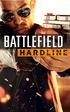 Tartalom Bevezetés...3 Vezérlés...3 Első nap az őrsön...6 Egyszemélyes hadjárat...7 Multiplayer (többszemélyes mód)...14 Battlelog...20 Támogatás...21 Segítségre van szükséged?...23 2 Bevezetés Éld ki
Tartalom Bevezetés...3 Vezérlés...3 Első nap az őrsön...6 Egyszemélyes hadjárat...7 Multiplayer (többszemélyes mód)...14 Battlelog...20 Támogatás...21 Segítségre van szükséged?...23 2 Bevezetés Éld ki
Mio Technology Limited www.mio-tech.be C510, C710. Gyors használati utasítás a Mio Map v3 programhoz. Magyar
 Mio Technology Limited www.mio-tech.be C510, C710 Gyors használati utasítás a Mio Map v3 programhoz Magyar 2 A Fő menü Amikor a Mio Map elindul, a fő menü jelenik meg. Innen lehet elérni a Mio Map minden
Mio Technology Limited www.mio-tech.be C510, C710 Gyors használati utasítás a Mio Map v3 programhoz Magyar 2 A Fő menü Amikor a Mio Map elindul, a fő menü jelenik meg. Innen lehet elérni a Mio Map minden
Felhasználói Segédlet. A Set Top Box beállítása, a távirányító használata, TV nézés
 Felhasználói Segédlet A Set Top Box beállítása, a távirányító használata, TV nézés v2 Set Top Box A Set Top Box az alábbi csatlakozókkal rendelkezik: USB LAN HDMI SPDIF AV (PAL) Tápegység Távirányító A
Felhasználói Segédlet A Set Top Box beállítása, a távirányító használata, TV nézés v2 Set Top Box A Set Top Box az alábbi csatlakozókkal rendelkezik: USB LAN HDMI SPDIF AV (PAL) Tápegység Távirányító A
Vodafone Mobile Connect telepítése
 Vodafone Mobile Connect telepítése Kérjük ne csatlakoztassa a Vodafone Mobile Connect eszközt a Mac számítógépéhez. Ha esetleg már csatlakoztatta az adatkártyát vagy a modemet a Mac számítógépéhez, akkor
Vodafone Mobile Connect telepítése Kérjük ne csatlakoztassa a Vodafone Mobile Connect eszközt a Mac számítógépéhez. Ha esetleg már csatlakoztatta az adatkártyát vagy a modemet a Mac számítógépéhez, akkor
TM50 Touch Felhasználói utasítás Digiplex EVO rendszerekhez.
 TM50 Touch Felhasználói utasítás Digiplex EVO rendszerekhez. Főképernyő Dátum és Idő Külső/Belső hőmérséklet Élesítés/ Hatástalanítás Pánik jelzés Zónák Menü SpotOn Locator Infó OneSceeen Monitoring Diavetítés
TM50 Touch Felhasználói utasítás Digiplex EVO rendszerekhez. Főképernyő Dátum és Idő Külső/Belső hőmérséklet Élesítés/ Hatástalanítás Pánik jelzés Zónák Menü SpotOn Locator Infó OneSceeen Monitoring Diavetítés
Khan Wars 7: Vér és dicsőség. Bevezető
 Khan Wars 7: Vér és dicsőség Bevezető Opciók átalakítása Az összes menü és jellemző az opciók menüből elköltözött a felugró ablakba, aminek új a külseje és a leírása is. Csataszimulátor A csataszimulátor
Khan Wars 7: Vér és dicsőség Bevezető Opciók átalakítása Az összes menü és jellemző az opciók menüből elköltözött a felugró ablakba, aminek új a külseje és a leírása is. Csataszimulátor A csataszimulátor
BeoSound 4. Kiegészítés
 BeoSound 4 Kiegészítés Menürendszer Ez a kiegészítés a BeoSound 4 úmutatóra vonatkozó módosításokat tartalmazza. Az új szoftvernek köszönhetően, a zenei rendszer új szolgáltatásokkal bővült. A menürendszer
BeoSound 4 Kiegészítés Menürendszer Ez a kiegészítés a BeoSound 4 úmutatóra vonatkozó módosításokat tartalmazza. Az új szoftvernek köszönhetően, a zenei rendszer új szolgáltatásokkal bővült. A menürendszer
7 &10 Video Touch Screen
 369320/369330/369325/369335 7 &10 Video Touch Screen Felhasználói útmutató 12/14-01 CT 2 Tartalom 1. Hívás funkció 6 2. Kaputábla aktiválás 6 3. Ajtózár nyitás 6 4. Kapuzár nyitás 7 5. Világítás 7 6. Intercom
369320/369330/369325/369335 7 &10 Video Touch Screen Felhasználói útmutató 12/14-01 CT 2 Tartalom 1. Hívás funkció 6 2. Kaputábla aktiválás 6 3. Ajtózár nyitás 6 4. Kapuzár nyitás 7 5. Világítás 7 6. Intercom
Alpha1 PRO Okoseszköz Applikáció. Használati Útmutató
 Alpha1 PRO Okoseszköz Applikáció Használati Útmutató 1. UBTECH felhasználó A UBTECH felhasználó azonosítód bármelyik termékünk esetében érvényes és használható. Az Alpha1 Applikációba történő belépéskor
Alpha1 PRO Okoseszköz Applikáció Használati Útmutató 1. UBTECH felhasználó A UBTECH felhasználó azonosítód bármelyik termékünk esetében érvényes és használható. Az Alpha1 Applikációba történő belépéskor
Z80TAPE FELHASZNÁLÓI ÚTMUTATÓ
 Z80TAPE FELHASZNÁLÓI ÚTMUTATÓ Tartalomjegyzék 1. A készülék ismertetése 2. Üzembe helyezés 3. Főmenü 4. COMPUTER 5. OPEN FILE 6. PLAY 7. LEVEL 8. SOUND 9. REMOTE 10. SAVE A Z80TAPE készülék 1. A készülék
Z80TAPE FELHASZNÁLÓI ÚTMUTATÓ Tartalomjegyzék 1. A készülék ismertetése 2. Üzembe helyezés 3. Főmenü 4. COMPUTER 5. OPEN FILE 6. PLAY 7. LEVEL 8. SOUND 9. REMOTE 10. SAVE A Z80TAPE készülék 1. A készülék
Expedia Traveler Preference Üdvözli az Expedia!
 Üdvözli az Expedia! Üdvözli az Expedia! Köszönjük, hogy csatlakozott az Expedia családhoz, a vezető utazási márkák nemzetközi hálózatához. Örülünk, hogy partnereink között tudhatjuk. Szeretnénk támogatni
Üdvözli az Expedia! Üdvözli az Expedia! Köszönjük, hogy csatlakozott az Expedia családhoz, a vezető utazási márkák nemzetközi hálózatához. Örülünk, hogy partnereink között tudhatjuk. Szeretnénk támogatni
Felhasználói útmutató CVR mobil kliens, ios rendszerhez.
 Felhasználói útmutató CVR mobil kliens, ios rendszerhez. Működési feltételek A felhasználói útmutató ios V7.0.4 verziószámú operációs rendszer felhasználásával készült. Az applikáció telepítése 1. Az App
Felhasználói útmutató CVR mobil kliens, ios rendszerhez. Működési feltételek A felhasználói útmutató ios V7.0.4 verziószámú operációs rendszer felhasználásával készült. Az applikáció telepítése 1. Az App
A fő menüpontok között a bal vagy jobb nyíllal mozoghatunk, Enter leütésére pedig megjelenik az adott menühöz tartozó tartalom.
 AMI BIOS SETUP (ASRock 890GX, 890GM Pro3) Menü kezelése A fő menüpontok között a bal vagy jobb nyíllal mozoghatunk, Enter leütésére pedig megjelenik az adott menühöz tartozó tartalom. Menün belüli navigálás:
AMI BIOS SETUP (ASRock 890GX, 890GM Pro3) Menü kezelése A fő menüpontok között a bal vagy jobb nyíllal mozoghatunk, Enter leütésére pedig megjelenik az adott menühöz tartozó tartalom. Menün belüli navigálás:
A repülős adatbázis 28 napig érvényes és az összes repülőtér információt tartalmazza, navigációs segédinformációkkal és kereszteződés adatokkal.
 Garmin D2 Charlie repülős funkciók leírása A repülési adatbázis frissítése Mielőtt frissíthetné a repülési adatbázist, készítenie kell egy Garmin fiókot, és ahhoz hozzá kell adnia készülékét. A készüléke
Garmin D2 Charlie repülős funkciók leírása A repülési adatbázis frissítése Mielőtt frissíthetné a repülési adatbázist, készítenie kell egy Garmin fiókot, és ahhoz hozzá kell adnia készülékét. A készüléke
Felhasználói útmutató
 Felhasználói útmutató A mobil applikáció célja, hogy a tetőfedők feltölthessék és kezelhessék a referenciáikat. Az applikáció elérhető IOS és Android rendszerű eszközökre. Belépés A tetőfedő ugyanazzal
Felhasználói útmutató A mobil applikáció célja, hogy a tetőfedők feltölthessék és kezelhessék a referenciáikat. Az applikáció elérhető IOS és Android rendszerű eszközökre. Belépés A tetőfedő ugyanazzal
E-Freight beállítási segédlet
 E-Freight beállítási segédlet Az E-Freight rendszer működéséhez szükséges programok és beállítások v08 A legújabb verzióért kérjük, olvassa be az alábbi kódot: 1. Támogatott böngészők Az E-Freight az Internet
E-Freight beállítási segédlet Az E-Freight rendszer működéséhez szükséges programok és beállítások v08 A legújabb verzióért kérjük, olvassa be az alábbi kódot: 1. Támogatott böngészők Az E-Freight az Internet
HYUNDAI CLOUD P2P BEÁLLÍTÁS SEGÉDLET
 HYUNDAI CLOUD P2P BEÁLLÍTÁS SEGÉDLET 1. Általános A HYUNDAI CLOUD P2P szolgáltatás távoli élőkép megtekintést, rögzített felvétel visszajátszást és távoli paraméterezést tesz lehetővé. A szolgáltatás igénybevételéhez
HYUNDAI CLOUD P2P BEÁLLÍTÁS SEGÉDLET 1. Általános A HYUNDAI CLOUD P2P szolgáltatás távoli élőkép megtekintést, rögzített felvétel visszajátszást és távoli paraméterezést tesz lehetővé. A szolgáltatás igénybevételéhez
TKSTAR APPLIKÁCIÓ BEMUTATÁSA
 TKST APPLIKÁCIÓ BEMTATÁSA 1. TKST applikáció kezdőképernyő Belépés (Log in by IMEI/ID) PS eszköz azonosítóval (ID) Szerver név (www.mytkstar.net) PS nyomkövető azonosítója (dobozon és az eszköz alján található
TKST APPLIKÁCIÓ BEMTATÁSA 1. TKST applikáció kezdőképernyő Belépés (Log in by IMEI/ID) PS eszköz azonosítóval (ID) Szerver név (www.mytkstar.net) PS nyomkövető azonosítója (dobozon és az eszköz alján található
A TÁVOKTATÁSI PORTÁLHOZ
 HASZNÁLATI ÚTMUTATÓ Tanulók számára A TÁVOKTATÁSI PORTÁLHOZ 2017. TARTALOMJEGYZÉK Bevezetés...4 Bejelentkezés a rendszerbe...4 Jelszó módosítása...4 Tájékozódás a távoktatási portálon...5 A személyes nyitólap...5
HASZNÁLATI ÚTMUTATÓ Tanulók számára A TÁVOKTATÁSI PORTÁLHOZ 2017. TARTALOMJEGYZÉK Bevezetés...4 Bejelentkezés a rendszerbe...4 Jelszó módosítása...4 Tájékozódás a távoktatási portálon...5 A személyes nyitólap...5
HF-DVR H.264 Hálózati Rögzítő. Felhasználói kézikönyv
 HF-DVR H.264 Hálózati Rögzítő Felhasználói kézikönyv Bevezető Ez a felhasználói kézikönyv a HF-DVR5704T 4 csatornás H.264 tömörítésű hálózati rögzítő használatát mutatja be. Nem tér ki az eszköz telepítésére,
HF-DVR H.264 Hálózati Rögzítő Felhasználói kézikönyv Bevezető Ez a felhasználói kézikönyv a HF-DVR5704T 4 csatornás H.264 tömörítésű hálózati rögzítő használatát mutatja be. Nem tér ki az eszköz telepítésére,
KEZELÉSI ÚTMUTATÓ STORESAFE PRO II DIGITÁLIS RÖGZÍTŐ
 KEZELÉSI ÚTMUTATÓ STORESAFE PRO II DIGITÁLIS RÖGZÍTŐ A rendszer telepítője és a kézikönyv készítője: MULTI ALARM ZRT. 1092 Budapeset, Bakáts tér 2. Tel.: 1/666-2130; Fax: 1/666-2180 www.multialarm.hu budapest@multialarm.hu
KEZELÉSI ÚTMUTATÓ STORESAFE PRO II DIGITÁLIS RÖGZÍTŐ A rendszer telepítője és a kézikönyv készítője: MULTI ALARM ZRT. 1092 Budapeset, Bakáts tér 2. Tel.: 1/666-2130; Fax: 1/666-2180 www.multialarm.hu budapest@multialarm.hu
Selfcare fiók létrehozása és használata 1. érkezett lépései alapján létre kell hozni a fiókot.
 1. noreplay.hu@myacn.eu-tól érkezett e-mail lépései alapján létre kell hozni a fiókot. ACN fiókszám : 39005249 Tisztelt Ügyfelünk! Köszönjük, hogy az ACN-t választotta preferált telekommunikációs szolgáltatójának!
1. noreplay.hu@myacn.eu-tól érkezett e-mail lépései alapján létre kell hozni a fiókot. ACN fiókszám : 39005249 Tisztelt Ügyfelünk! Köszönjük, hogy az ACN-t választotta preferált telekommunikációs szolgáltatójának!
UEFA B TOVÁBBKÉPZÉS (Gyakorlati anyag) 2014.02.05. Szombathely. Oktatási lépések, kulcspontok bemutatása 1:1, 2:1, 4:2 elleni kis játékokon keresztül
 Cél: UEFA B TOVÁBBKÉPZÉS (Gyakorlati anyag) 2014.02.05. Szombathely Oktatási lépések, kulcspontok bemutatása 1:1, 2:1, 4:2 elleni kis játékokon keresztül (Korosztály: 12 év Létszám: 12+2 fő Bemutató ideje:
Cél: UEFA B TOVÁBBKÉPZÉS (Gyakorlati anyag) 2014.02.05. Szombathely Oktatási lépések, kulcspontok bemutatása 1:1, 2:1, 4:2 elleni kis játékokon keresztül (Korosztály: 12 év Létszám: 12+2 fő Bemutató ideje:
Tartalomjegyzék... 1 Az alakalmazás letöltése... 2 Regisztráció... 3 Kapcsolódás (helyi vezérlés):... 4
 Tartalomjegyzék Tartalomjegyzék... 1 Az alakalmazás letöltése... 2 Regisztráció... 3 Kapcsolódás (helyi vezérlés):... 4 Kapcsolódás vezeték nélküli routerrel (távoli vezérlés)... 5 Android:... 5 ios:...
Tartalomjegyzék Tartalomjegyzék... 1 Az alakalmazás letöltése... 2 Regisztráció... 3 Kapcsolódás (helyi vezérlés):... 4 Kapcsolódás vezeték nélküli routerrel (távoli vezérlés)... 5 Android:... 5 ios:...
Easton420. Automata Telefon hangrögzítő. V 6.0 Telepítése Windows XP rendszerre
 Easton420 Automata Telefon hangrögzítő V 6.0 Telepítése Windows XP rendszerre A mellékelt telepítő CD-t helyezze a számítógép lemez olvasó egységbe, várja meg az automatikus indítási képernyőt. Majd válassza
Easton420 Automata Telefon hangrögzítő V 6.0 Telepítése Windows XP rendszerre A mellékelt telepítő CD-t helyezze a számítógép lemez olvasó egységbe, várja meg az automatikus indítási képernyőt. Majd válassza
CÍMLISTA HASZNÁLATA. Címlista alapok
 CÍMLISTA HASZNÁLATA Címlista alapok Címlista elemnek hívunk minden személyt és céget amit a címlista modulban tárolunk. Két típusát különböztetjük meg: cég és személy. Személyekhez és a cégekhez különböző
CÍMLISTA HASZNÁLATA Címlista alapok Címlista elemnek hívunk minden személyt és céget amit a címlista modulban tárolunk. Két típusát különböztetjük meg: cég és személy. Személyekhez és a cégekhez különböző
TaxiLike használati bemutató Taxitársaságok és Taxisofőrök részére
 TaxiLike használati bemutató Taxitársaságok és Taxisofőrök részére 2012 09 03 Tartalom I. TaxiLike rövid bemutatás II. Első lépések Taxitársaság és Taxisofőrök részére III. TaxiLike Driver használata munka
TaxiLike használati bemutató Taxitársaságok és Taxisofőrök részére 2012 09 03 Tartalom I. TaxiLike rövid bemutatás II. Első lépések Taxitársaság és Taxisofőrök részére III. TaxiLike Driver használata munka
I. KEZDETI BEÁLLÍTÁSOK II. AZ ONLINE NEVEZÉS LÉPÉSEI. Segédlet a felület kezdeti használatához. Online adatnyilvántartó rendszer
 I. KEZDETI BEÁLLÍTÁSOK II. AZ ONLINE NEVEZÉS LÉPÉSEI Segédlet a felület kezdeti használatához Online adatnyilvántartó rendszer Tartalomjegyzék 1. Belépés www.hunvolley.info... 2 2. 23-as felület/ Személyes
I. KEZDETI BEÁLLÍTÁSOK II. AZ ONLINE NEVEZÉS LÉPÉSEI Segédlet a felület kezdeti használatához Online adatnyilvántartó rendszer Tartalomjegyzék 1. Belépés www.hunvolley.info... 2 2. 23-as felület/ Személyes
Prezentáció, Prezentáció elkészítése. Nézetek
 Microsoft Power Point 2003 program esetén Különböző nézetek közül választhatunk, melyeket többféleképpen érhetünk el: kattinthatunk a Nézet menüre, és onnan választjuk ki a használni kívánt nézetet; a
Microsoft Power Point 2003 program esetén Különböző nézetek közül választhatunk, melyeket többféleképpen érhetünk el: kattinthatunk a Nézet menüre, és onnan választjuk ki a használni kívánt nézetet; a
Fedezd fel Termina Field hatalmas síkságait, Snowhead fagyos hegységeit, Great Bay víz alatti mélységeit és sok más érdekes helyszínt.
 Képes vagy megmenteni a világot 3 nap alatt? Üdvözlünk Terminában A The Legend of Zelda: Ocarina of Time eseményeit követően Link egy újabb kaland kellős közepén találja magát, ezúttal Termina misztikus
Képes vagy megmenteni a világot 3 nap alatt? Üdvözlünk Terminában A The Legend of Zelda: Ocarina of Time eseményeit követően Link egy újabb kaland kellős közepén találja magát, ezúttal Termina misztikus
Előadás készítés. Szentesi Péter 2010
 Előadás készítés Szentesi Péter 2010 Mire használható? Előadás készítés Előadás segédlet készítés Emlékeztető az előadó számára Kiadvány készítés Prezentáció készítés kezdése A PowerPoint indítás Válasszunk
Előadás készítés Szentesi Péter 2010 Mire használható? Előadás készítés Előadás segédlet készítés Emlékeztető az előadó számára Kiadvány készítés Prezentáció készítés kezdése A PowerPoint indítás Válasszunk
Pénzintézetek jelentése a pénzforgalmi jelzőszám változásáról
 Pénzintézetek jelentése a pénzforgalmi jelzőszám változásáról Felhasználói Segédlet MICROSEC Kft. 1022 Budapest, Marczibányi tér 9. telefon: (1)438-6310 2002. május 4. Tartalom Jelentés készítése...3 Új
Pénzintézetek jelentése a pénzforgalmi jelzőszám változásáról Felhasználói Segédlet MICROSEC Kft. 1022 Budapest, Marczibányi tér 9. telefon: (1)438-6310 2002. május 4. Tartalom Jelentés készítése...3 Új
Élő online bemutatók a www.webkiallitas.hu oldalon v1.0
 Élő online bemutatók a www.webkiallitas.hu oldalon v1.0 2014.11.20. Netex-Magyarország Kft. Bevezető A www.webkiallitas.hu oldalon a kiállítóknak lehetőségük van úgynevezett online események, így például
Élő online bemutatók a www.webkiallitas.hu oldalon v1.0 2014.11.20. Netex-Magyarország Kft. Bevezető A www.webkiallitas.hu oldalon a kiállítóknak lehetőségük van úgynevezett online események, így például
HYUNDAI CLOUD P2P BEÁLLÍTÁS SEGÉDLET
 HYUNDAI CLOUD P2P BEÁLLÍTÁS SEGÉDLET 1. Általános A HYUNDAI CLOUD P2P szolgáltatás távoli élőkép megtekintést, rögzített felvétel visszajátszást és távoli paraméterezést tesz lehetővé. A szolgáltatás igénybevételéhez
HYUNDAI CLOUD P2P BEÁLLÍTÁS SEGÉDLET 1. Általános A HYUNDAI CLOUD P2P szolgáltatás távoli élőkép megtekintést, rögzített felvétel visszajátszást és távoli paraméterezést tesz lehetővé. A szolgáltatás igénybevételéhez
Phonak RemoteControl App alkalmazás. Használati útmutató
 Phonak RemoteControl App alkalmazás Használati útmutató Kezdő lépések A RemoteControl App alkalmazás a Phonak, a világ egyik vezető, hallókészülékeket gyártó vállalata által kifejlesztett alkalmazás. Kérjük,
Phonak RemoteControl App alkalmazás Használati útmutató Kezdő lépések A RemoteControl App alkalmazás a Phonak, a világ egyik vezető, hallókészülékeket gyártó vállalata által kifejlesztett alkalmazás. Kérjük,
Space Invaders Dokumenta cio
 Space Invaders Dokumenta cio 0. Tartalomjegyzék 0. Tartalomjegyzék... 1 1. Követelmény feltárás... 2 1.1. Célkitűzés, projektindító dokumentum... 2 1.2. Szakterületi tartalomjegyzék... 2 1.3. Használatieset-modell,
Space Invaders Dokumenta cio 0. Tartalomjegyzék 0. Tartalomjegyzék... 1 1. Követelmény feltárás... 2 1.1. Célkitűzés, projektindító dokumentum... 2 1.2. Szakterületi tartalomjegyzék... 2 1.3. Használatieset-modell,
LEO Smart App 3.0 GYIK
 LEO Smart App 3.0 GYIK Mi a LEO 3.0 Smart App? A LEO Smart App 3.0 egy legújabb fejlesztésű munkaerőfelvételi és vállalkozásfejlesztési eszköz. A közvetlen értékesítési ágazat bármely egyéb eszközéhez
LEO Smart App 3.0 GYIK Mi a LEO 3.0 Smart App? A LEO Smart App 3.0 egy legújabb fejlesztésű munkaerőfelvételi és vállalkozásfejlesztési eszköz. A közvetlen értékesítési ágazat bármely egyéb eszközéhez
EGYÜTTMŰKÖDÉS AZ EXPEDIÁVAL A DÍJAK ÉS ELÉRHETŐSÉG KEZELÉSE
 EGYÜTTMŰKÖDÉS AZ EXPEDIÁVAL A DÍJAK ÉS ELÉRHETŐSÉG KEZELÉSE A DÍJAK ÉS ELÉRHETŐSÉG KEZELÉSE BEVEZETŐ Ez az útmutató bemutatja az Expedia PartnerCentralban elérhető legfontosabb funkciókat, melyek segítségével
EGYÜTTMŰKÖDÉS AZ EXPEDIÁVAL A DÍJAK ÉS ELÉRHETŐSÉG KEZELÉSE A DÍJAK ÉS ELÉRHETŐSÉG KEZELÉSE BEVEZETŐ Ez az útmutató bemutatja az Expedia PartnerCentralban elérhető legfontosabb funkciókat, melyek segítségével
Virtualoso Meeting Telefonkonferencia Használati Útmutató Belépés a Virtualoso Portal felületére
 Virtualoso Meeting Telefonkonferencia Használati Útmutató Belépés a Virtualoso Portal felületére Az alábbi oldalakon szeretnénk segítséget nyújtani Önnek a Virtualoso Meeting szolgáltatás Telefonkonferencia
Virtualoso Meeting Telefonkonferencia Használati Útmutató Belépés a Virtualoso Portal felületére Az alábbi oldalakon szeretnénk segítséget nyújtani Önnek a Virtualoso Meeting szolgáltatás Telefonkonferencia
DIALOG időkapcsoló PROGRAMOZÁSI ÚTMUTATÓ
 DIALOG időkapcsoló PROGRAMOZÁSI ÚTMUTATÓ FUNKCIÓK I. Az időkapcsoló beállítása (a kék gombok): TECHNOCONSULT Kft. 2092 Budakeszi, Szürkebarát u. 1. T: (23) 457-110 www.technoconsult.hu info@technoconsult.hu
DIALOG időkapcsoló PROGRAMOZÁSI ÚTMUTATÓ FUNKCIÓK I. Az időkapcsoló beállítása (a kék gombok): TECHNOCONSULT Kft. 2092 Budakeszi, Szürkebarát u. 1. T: (23) 457-110 www.technoconsult.hu info@technoconsult.hu
BOOKING GUIDE. itbroadcast - INFOTÉKA
 BOOKING GUIDE itbroadcast - INFOTÉKA itbroadcast.. Regisztráció. Nyissa meg email fiókját.. Kattintson az itbroadcast oldalról érkező aktiváló linkre a regisztráció megerősítéséhez. BOOKING GUIDE. Az aktiválási
BOOKING GUIDE itbroadcast - INFOTÉKA itbroadcast.. Regisztráció. Nyissa meg email fiókját.. Kattintson az itbroadcast oldalról érkező aktiváló linkre a regisztráció megerősítéséhez. BOOKING GUIDE. Az aktiválási
CitiManager: Migrációs gyors útmutató kártyabirtokosok részére
 Ez a Gyors útmutató az alábbiakban segít: 1. Regisztráció a CitiManager portálra a) Csak már meglévő online kivonatos kártyabirtokosok részére b) Csak papír alapú kivonatos kártyabirtokosok részére 2.
Ez a Gyors útmutató az alábbiakban segít: 1. Regisztráció a CitiManager portálra a) Csak már meglévő online kivonatos kártyabirtokosok részére b) Csak papír alapú kivonatos kártyabirtokosok részére 2.
CAMLAND Beruházás-megfigyelő
 2016 CAMLAND Beruházás-megfigyelő Felhasználói útmutató Készítette: GeoVision Hungária Kft. Tartalomjegyzék Bevezető... 2 Bejelentkezés... 2 Vezérlőpult... 3 Kamera adatlap... 4 Nézetek kezelése... 6 Felhasználók...
2016 CAMLAND Beruházás-megfigyelő Felhasználói útmutató Készítette: GeoVision Hungária Kft. Tartalomjegyzék Bevezető... 2 Bejelentkezés... 2 Vezérlőpult... 3 Kamera adatlap... 4 Nézetek kezelése... 6 Felhasználók...
Ewpe Smart. Wi-Fi vezérlés
 Ewpe Smart Wi-Fi vezérlés Irányítás okostelefonról Írányísd a komfortot okostelefonodról! Az Ön által választott berendezés beépített Wifi vezérlési lehetőséggel van ellátva és az EWPE Smart okostelefon
Ewpe Smart Wi-Fi vezérlés Irányítás okostelefonról Írányísd a komfortot okostelefonodról! Az Ön által választott berendezés beépített Wifi vezérlési lehetőséggel van ellátva és az EWPE Smart okostelefon
Duál Reklám weboldal Adminisztrátor kézikönyv
 Duál Reklám weboldal Adminisztrátor kézikönyv Dokumentum Verzió: 1.0 Készítette: SysWork Szoftverház Kft. 1. oldal Felület elérése Az adminisztrációs felület belépés után érhető el. Belépés után automatikusan
Duál Reklám weboldal Adminisztrátor kézikönyv Dokumentum Verzió: 1.0 Készítette: SysWork Szoftverház Kft. 1. oldal Felület elérése Az adminisztrációs felület belépés után érhető el. Belépés után automatikusan
1. DVNAV letöltése és telepítése
 1. DVNAV letöltése és telepítése A Drén és Valner Szoftver Kft által készített DVNAV programmal lehetőség van a számlázó program által elkészített XML-ek NAV-hoz történő eljuttatására, majd a számlákról
1. DVNAV letöltése és telepítése A Drén és Valner Szoftver Kft által készített DVNAV programmal lehetőség van a számlázó program által elkészített XML-ek NAV-hoz történő eljuttatására, majd a számlákról
Tervez2 Monor gyakorló leírása
 Tervez2 Monor gyakorló leírása A Monor gyakorló a 00-06-ig menetrendi időszakhoz készült. Indítsuk el a Launcher-t. F9 billentyű lenyomása után keressük ki a megjelenő ablakból a 100-Monor.t2 fájlt, kattintás
Tervez2 Monor gyakorló leírása A Monor gyakorló a 00-06-ig menetrendi időszakhoz készült. Indítsuk el a Launcher-t. F9 billentyű lenyomása után keressük ki a megjelenő ablakból a 100-Monor.t2 fájlt, kattintás
2. Beadandó feladat dokumentáció
 2. Beadandó feladat dokumentáció Készítette: Giachetta Roberto E-mail: groberto@inf.elte.hu Feladat: Készítsünk programot a következő memóriajátékhoz. A játéktáblán mező foglal helyet, amelyek különböző
2. Beadandó feladat dokumentáció Készítette: Giachetta Roberto E-mail: groberto@inf.elte.hu Feladat: Készítsünk programot a következő memóriajátékhoz. A játéktáblán mező foglal helyet, amelyek különböző
Mobileye okostelefon alkalmazás
 Mobileye okostelefon alkalmazás Használati útmutató 1. Bevezetés A Mobileye okostelefon alkalmazás olyan járművel csatlakoztatva működik, melybe telepítették a Mobileye 5 rendszert, hogy figyelmeztessen
Mobileye okostelefon alkalmazás Használati útmutató 1. Bevezetés A Mobileye okostelefon alkalmazás olyan járművel csatlakoztatva működik, melybe telepítették a Mobileye 5 rendszert, hogy figyelmeztessen
Néhány szó a LEGO Star Wars tervezői csapatról
 TM Néhány szó a LEGO Star Wars tervezői csapatról A LEGO Star Wars 1999-ben indult útjára és azóta minden évben új modellekkel bővül a termékcsalád. A LEGO Star Wars tervezői csapata nyolc modelltervezőből
TM Néhány szó a LEGO Star Wars tervezői csapatról A LEGO Star Wars 1999-ben indult útjára és azóta minden évben új modellekkel bővül a termékcsalád. A LEGO Star Wars tervezői csapata nyolc modelltervezőből
Az EU-beli bűnözők adatminőségének javítása
 Az EU-beli bűnözők adatminőségének javítása A REFERENCIA ESZKÖZ HASZNÁLATI UTASÍTÁSA Az ERIC (European Request Information Capture Európai kérelmi adatrögzítés) egy referencia eszköz, amelynek rendeltetése
Az EU-beli bűnözők adatminőségének javítása A REFERENCIA ESZKÖZ HASZNÁLATI UTASÍTÁSA Az ERIC (European Request Information Capture Európai kérelmi adatrögzítés) egy referencia eszköz, amelynek rendeltetése
Az alábbiakban szeretnénk segítséget nyújtani Önnek a CIB Internet Bankból történő nyomtatáshoz szükséges böngésző beállítások végrehajtásában.
 Tisztelt Ügyfelünk! Az alábbiakban szeretnénk segítséget nyújtani Önnek a CIB Internet Bankból történő nyomtatáshoz szükséges böngésző beállítások végrehajtásában. A CIB Internet Bankból történő nyomtatás
Tisztelt Ügyfelünk! Az alábbiakban szeretnénk segítséget nyújtani Önnek a CIB Internet Bankból történő nyomtatáshoz szükséges böngésző beállítások végrehajtásában. A CIB Internet Bankból történő nyomtatás
Webáruház felhasználói útmutató
 Webáruház felhasználói útmutató 1. Bejelentkezés Bejelentkezni a rendszerbe egyféleképpen, regisztrált vevőként lehetséges. A webáruházból rendelést kizárólag a rendszerben szereplő, felhasználónévvel
Webáruház felhasználói útmutató 1. Bejelentkezés Bejelentkezni a rendszerbe egyféleképpen, regisztrált vevőként lehetséges. A webáruházból rendelést kizárólag a rendszerben szereplő, felhasználónévvel
HOOK-3x DSI. Használati útmutató. lowrance.com MAGYAR. HOOK-3x DSI
 HOOK-3x DSI Használati útmutató MAGYAR HOOK-3x DSI lowrance.com Copyright 2015 Navico Minden jog fenntartva. A Lowrance és a Navico a Navico bejegyzett védjegye. A Navico bármikor megváltoztathatja szabályzatait
HOOK-3x DSI Használati útmutató MAGYAR HOOK-3x DSI lowrance.com Copyright 2015 Navico Minden jog fenntartva. A Lowrance és a Navico a Navico bejegyzett védjegye. A Navico bármikor megváltoztathatja szabályzatait
MEDIAKLIKK.HU. Főoldal:
 Főoldal: MEDIAKLIKK.HU Felső menüsor: - MEDIAKLIKK.HU o A logo vagy a szöveg kattintásra minden esetben a https://www.mediaklikk.hu Főoldalra irányít vissza - TV lenyíló menü, a TV csatornák kiválasztásához.
Főoldal: MEDIAKLIKK.HU Felső menüsor: - MEDIAKLIKK.HU o A logo vagy a szöveg kattintásra minden esetben a https://www.mediaklikk.hu Főoldalra irányít vissza - TV lenyíló menü, a TV csatornák kiválasztásához.
TL21 Infravörös távirányító
 TL21 01 Távirányító Vezérlő panel + érzékelő + távirányító Figyelmeztetés A berendezést csak akkor kapcsolja be, ha a telepítés befejeződött (mind hidraulikusan, mind elektronikusan). Az elektromos csatlakozásokat
TL21 01 Távirányító Vezérlő panel + érzékelő + távirányító Figyelmeztetés A berendezést csak akkor kapcsolja be, ha a telepítés befejeződött (mind hidraulikusan, mind elektronikusan). Az elektromos csatlakozásokat
CIB Internet Bank asztali alkalmazás Hasznos tippek a telepítéshez és a használathoz Windows operációs rendszer esetén
 CIB Internet Bank asztali alkalmazás Hasznos tippek a telepítéshez és a használathoz Windows operációs rendszer esetén A CIB Internet Bankba való webes felületen keresztül történő belépés az Oracle által
CIB Internet Bank asztali alkalmazás Hasznos tippek a telepítéshez és a használathoz Windows operációs rendszer esetén A CIB Internet Bankba való webes felületen keresztül történő belépés az Oracle által
Hotel Collect Üdvözli az Expedia!
 Üdvözli az Expedia! Üdvözli az Expedia! Köszönjük, hogy csatlakozott az Expedia családhoz, a vezető utazási márkák nemzetközi hálózatához. Örülünk, hogy partnereink között tudhatjuk. Szeretnénk támogatni
Üdvözli az Expedia! Üdvözli az Expedia! Köszönjük, hogy csatlakozott az Expedia családhoz, a vezető utazási márkák nemzetközi hálózatához. Örülünk, hogy partnereink között tudhatjuk. Szeretnénk támogatni
SYNLAB ONLINE LELETPORTÁL FELHASZNÁLÓI ÚTMUTATÓ A SYNLAB HUNGARY KFT. PARTNEREI SZÁMÁRA
 SYNLAB Hungary Kft. SYNLAB ONLINE LELETPORTÁL FELHASZNÁLÓI ÚTMUTATÓ A SYNLAB HUNGARY KFT. PARTNEREI SZÁMÁRA A regisztrációt követően e-mailben kerül kiküldésre a bejelentkezéshez használható azonosító
SYNLAB Hungary Kft. SYNLAB ONLINE LELETPORTÁL FELHASZNÁLÓI ÚTMUTATÓ A SYNLAB HUNGARY KFT. PARTNEREI SZÁMÁRA A regisztrációt követően e-mailben kerül kiküldésre a bejelentkezéshez használható azonosító
A tanulók gyűjtsenek saját tapasztalatot az adott szenzorral mérhető tartomány határairól.
 A távolságszenzorral kapcsolatos kísérlet, megfigyelés és mérések célkitűzése: A diákok ismerjék meg az ultrahangos távolságérzékelő használatát. Szerezzenek jártasságot a kezelőszoftver használatában,
A távolságszenzorral kapcsolatos kísérlet, megfigyelés és mérések célkitűzése: A diákok ismerjék meg az ultrahangos távolságérzékelő használatát. Szerezzenek jártasságot a kezelőszoftver használatában,
U-Band P1 GPS. Használati utasítás - 1 -
 U-Band P1 GPS Használati utasítás - 1 - Telefon párosítás Használja a Zeroner Health Pro-t ios vagy Android okostelefonján az okoskarperec beállításához az alábbiak szerint: Figyelem: a karkötővel való
U-Band P1 GPS Használati utasítás - 1 - Telefon párosítás Használja a Zeroner Health Pro-t ios vagy Android okostelefonján az okoskarperec beállításához az alábbiak szerint: Figyelem: a karkötővel való
VDT25 HASZNÁLATI UTASÍTÁS VDT/TD5 sorozatú készülékekhez
 VDT25 HASZNÁLATI UTASÍTÁS VDT/TD5 sorozatú készülékekhez Tartalomjegyzék 1. Monitor és funkciók...3 2. Monitor felszerelése...3 3. A kezdő képernyő...4 4. Alap funkciók működése...4 5. Belső hívások...5
VDT25 HASZNÁLATI UTASÍTÁS VDT/TD5 sorozatú készülékekhez Tartalomjegyzék 1. Monitor és funkciók...3 2. Monitor felszerelése...3 3. A kezdő képernyő...4 4. Alap funkciók működése...4 5. Belső hívások...5
regisztrációs segédlet
 regisztrációs segédlet Ez a képekkel és magyarázattal ellátott segédlet megmutatja lépésről-lépésre, hogy hogyan tudsz regisztrálni a SkyWay-be. Ajánlódtól kaptál egy linket, amely így néz ki: http://skyway.capital/?partner_id=xxxxxx
regisztrációs segédlet Ez a képekkel és magyarázattal ellátott segédlet megmutatja lépésről-lépésre, hogy hogyan tudsz regisztrálni a SkyWay-be. Ajánlódtól kaptál egy linket, amely így néz ki: http://skyway.capital/?partner_id=xxxxxx
Szakrendelések nyitva tartásának nyilvántartása
 Szakrendelések nyitva tartásának nyilvántartása Alapok, Munkahelyek nyitva tartás sorra kattintva megjelenik az alábbi ablak: A Lista fülön, jelöljük ki azt a munkahelyet, amelynek a nyitvatartási rendjén
Szakrendelések nyitva tartásának nyilvántartása Alapok, Munkahelyek nyitva tartás sorra kattintva megjelenik az alábbi ablak: A Lista fülön, jelöljük ki azt a munkahelyet, amelynek a nyitvatartási rendjén
A GroupWise WebAccess Alapillesztőfelület
 GroupWise WebAccess Alap-illesztőfelület gyorskalauz 8 Novell GroupWise WebAccess Alapillesztőfelület Gyorskalauz www.novell.com A GroupWise WebAccess Alapillesztőfelület használata Miután a rendszergazda
GroupWise WebAccess Alap-illesztőfelület gyorskalauz 8 Novell GroupWise WebAccess Alapillesztőfelület Gyorskalauz www.novell.com A GroupWise WebAccess Alapillesztőfelület használata Miután a rendszergazda
Kézikönyv HSM_FS_M_HU_v_.indd 2 HSM_FS_M_HU_v_.indd 2 2/16/11 10:13 PM 2/16/11 10:13 PM
 HSM_FS_M_HU_v_.indd 1 Kézikönyv HSM_FS_M_HU_v_.indd 2 Rendszerkövetelmények Microsoft Windows Vista / XP SP3 1,5 GHz Intel Pentium 4 osztály, vagy hasonló AMD Athlon processzor 512 MB RAM 3 GB szabad merevlemez-terület
HSM_FS_M_HU_v_.indd 1 Kézikönyv HSM_FS_M_HU_v_.indd 2 Rendszerkövetelmények Microsoft Windows Vista / XP SP3 1,5 GHz Intel Pentium 4 osztály, vagy hasonló AMD Athlon processzor 512 MB RAM 3 GB szabad merevlemez-terület
Protection Service for Business. Az első lépések Android-készülékeken
 Protection Service for Business Az első lépések Android-készülékeken Protection Service for Business az első lépések Ez az útmutató ismerteti a PSB Mobile Security telepítését és konfigurálását Android-eszközökön.
Protection Service for Business Az első lépések Android-készülékeken Protection Service for Business az első lépések Ez az útmutató ismerteti a PSB Mobile Security telepítését és konfigurálását Android-eszközökön.
Adatforgalomra vonatkozó beállítások. Lépjünk be a Beállítások menübe
 Adatforgalomra vonatkozó beállítások Lépjünk be a Beállítások menübe Egyéb beállítások menün belül a Mobilhálózatok menüt válasszuk ki. Itt a Mobil adatok bepipálása szükséges a GPRS alapú szolgáltatások
Adatforgalomra vonatkozó beállítások Lépjünk be a Beállítások menübe Egyéb beállítások menün belül a Mobilhálózatok menüt válasszuk ki. Itt a Mobil adatok bepipálása szükséges a GPRS alapú szolgáltatások
GOKI GQ-8505A 4 CSATORNÁS KÉPOSZTÓ. Felhasználói kézikönyv
 GOKI GQ-8505A 4 CSATORNÁS KÉPOSZTÓ Felhasználói kézikönyv A dokumentáció a DELTON KFT. szellemi tulajdona, ezért annak változtatása jogi következményeket vonhat maga után. A fordításból, illetve a nyomdai
GOKI GQ-8505A 4 CSATORNÁS KÉPOSZTÓ Felhasználói kézikönyv A dokumentáció a DELTON KFT. szellemi tulajdona, ezért annak változtatása jogi következményeket vonhat maga után. A fordításból, illetve a nyomdai
Számla kontroll Push üzenet szolgáltatás Gyakori kérdések
 Copyright AXA 2015. 1. oldal Számla kontroll Push üzenet szolgáltatás Gyakori kérdések 1. Android operációs rendszer használata esetén Hol látom a Push üzeneteimet, ha nem vagyok bejelentkezve a MobilosOKÉ
Copyright AXA 2015. 1. oldal Számla kontroll Push üzenet szolgáltatás Gyakori kérdések 1. Android operációs rendszer használata esetén Hol látom a Push üzeneteimet, ha nem vagyok bejelentkezve a MobilosOKÉ
